Tutorial: Provisão para latência geográfica
Este tutorial mostra como provisionar com segurança vários dispositivos de chave simétrica simulados para um grupo de Hubs IoT usando uma política de alocação. O DPS (Serviço de Provisionamento de Dispositivos) do Hub IoT oferece suporte a vários cenários de alocação por meio de suas políticas de alocação internas e seu suporte para políticas de alocação personalizadas.
O provisionamento para geolocalização/latência geográfica é um cenário de alocação comum. À medida que um dispositivo se move entre locais, a latência da rede é melhorada ao ter o dispositivo provisionado para o hub IoT mais próximo de cada local. Nesse cenário, um grupo de hubs IoT, que abrangem várias regiões, são selecionados para inscrições. A política interna de alocação de menor latência é selecionada para essas inscrições. Essa política faz com que o Serviço de Provisionamento de Dispositivos avalie a latência do dispositivo e determine o hub IoT do grupo de hubs IoT.
Este tutorial usa um exemplo de dispositivo simulado do Azure IoT C SDK para demonstrar como provisionar dispositivos entre regiões. Você executará as seguintes etapas neste tutorial:
- Use a CLI do Azure para criar dois hubs IoT regionais (Oeste dos EUA 2 e Leste dos EUA)
- Criar um registro que provisione dispositivos com base na geolocalização (menor latência)
- Use a CLI do Azure para criar duas VMs Linux regionais para atuar como dispositivos nas mesmas regiões (Oeste dos EUA 2 e Leste dos EUA)
- Configurar o ambiente de desenvolvimento para o Azure IoT C SDK em ambas as VMs Linux
- Simule os dispositivos e verifique se eles estão provisionados para o hub IoT na região mais próxima.
Importante
Algumas regiões podem, de tempos em tempos, impor restrições à criação de Máquinas Virtuais. No momento em que este guia foi escrito, as regiões westus2 e eastus permitiram a criação de VMs. Se não conseguir criar em qualquer uma dessas regiões, pode tentar uma região diferente. Para saber mais sobre como escolher regiões geográficas do Azure ao criar VMs, consulte Regiões para máquinas virtuais no Azure
Pré-requisitos
Se não tiver uma subscrição do Azure, crie uma conta gratuita antes de começar.
Conclua as etapas em Configurar o Serviço de Provisionamento de Dispositivo do Hub IoT com o portal do Azure.
Use o ambiente Bash no Azure Cloud Shell. Para obter mais informações, consulte Guia de início rápido para Bash no Azure Cloud Shell.
Se preferir executar comandos de referência da CLI localmente, instale a CLI do Azure. Se estiver a utilizar o Windows ou macOS, considere executar a CLI do Azure num contentor Docker. Para obter mais informações, consulte Como executar a CLI do Azure em um contêiner do Docker.
Se estiver a utilizar uma instalação local, inicie sessão no CLI do Azure ao utilizar o comando az login. Para concluir o processo de autenticação, siga os passos apresentados no seu terminal. Para outras opções de entrada, consulte Entrar com a CLI do Azure.
Quando solicitado, instale a extensão da CLI do Azure na primeira utilização. Para obter mais informações sobre as extensões, veja Utilizar extensões com o CLI do Azure.
Execute o comando az version para localizar a versão e as bibliotecas dependentes instaladas. Para atualizar para a versão mais recente, execute o comando az upgrade.
Criar dois hubs IoT regionais
Nesta seção, você criará um grupo de recursos do Azure e dois novos recursos regionais do hub IoT. Um hub IoT será para a região Oeste dos EUA 2 e o outro será para a região Leste dos EUA .
Importante
É recomendável usar o mesmo grupo de recursos para todos os recursos criados neste tutorial. Isso facilitará a limpeza depois que você terminar.
No Azure Cloud Shell, crie um grupo de recursos com o seguinte comando az group create :
az group create --name contoso-us-resource-group --location eastusCrie um hub IoT no local eastus e adicione-o ao grupo de recursos que você criou com o seguinte comando az iot hub create (substitua
{unique-hub-name}por seu próprio nome exclusivo):az iot hub create --name {unique-hub-name} --resource-group contoso-us-resource-group --location eastus --sku S1Este comando pode levar alguns minutos para ser concluído.
Agora, crie um hub IoT no local westus2 e adicione-o ao grupo de recursos que você criou com o seguinte comando az iot hub create (substitua
{unique-hub-name}por seu próprio nome exclusivo):az iot hub create --name {unique-hub-name} --resource-group contoso-us-resource-group --location westus2 --sku S1Este comando pode levar alguns minutos para ser concluído.
Criar um registro para latência geográfica
Nesta seção, você criará um novo grupo de inscrição para seus dispositivos.
Para simplificar, este tutorial usa o atestado de chave simétrica com o registro. Para obter uma solução mais segura, considere usar o atestado de certificado X.509 com uma cadeia de confiança.
Entre no portal do Azure e navegue até sua instância do Serviço de Provisionamento de Dispositivo.
Selecione Gerenciar inscrições na seção Configurações do menu de navegação.
Selecione Adicionar grupo de inscrição.
Na guia Registro + provisionamento da página Adicionar grupo de registro, forneça as seguintes informações para configurar os detalhes do grupo de registro:
Campo Descrição Atestado Selecione Chave simétrica como o mecanismo de atestado. Configurações de chave simétrica Marque a caixa Gerar chaves simétricas automaticamente . Nome do grupo Nomeie seu grupo contoso-us-devices ou forneça seu próprio nome de grupo. O nome do grupo de inscrição é uma cadeia de caracteres que não diferencia maiúsculas de minúsculas (até 128 caracteres) de caracteres alfanuméricos mais os caracteres especiais: '-','.','_',':'. O último caractere deve ser alfanumérico ou traço ('-').Selecione Next: Hubs IoT.
Use as seguintes etapas para adicionar seus dois hubs IoT ao grupo de registro:
Na guia Hubs IoT da página Adicionar grupo de registro, selecione Adicionar link ao hub IoT na seção Hubs IoT de destino.
Na página Adicionar link ao hub IoT, selecione o hub IoT que você criou na região eastus e atribua-lhe o acesso iothubowner.
Selecione Guardar.
Selecione Adicionar link ao hub IoT novamente e siga as mesmas etapas para adicionar o hub IoT que você criou na região westus2 .
No menu suspenso Hub IoT de destino, selecione ambos os hubs IoT.
Para a Política de alocação, selecione Menor latência.
Selecione Rever + criar.
No separador Rever + criar, verifique todos os seus valores e, em seguida, selecione Criar.
Depois que seu grupo de inscrição for criado, selecione seu nome contoso-us-devices na lista de grupos de registro.
Copie a chave primária. Essa chave será usada posteriormente para gerar chaves de dispositivo exclusivas para ambos os dispositivos simulados.
Criar VMs Linux regionais
Nesta seção, você cria duas máquinas virtuais (VMs) Linux regionais, uma no Oeste dos EUA 2 e outra no Leste dos EUA 2. Essas VMs executam um exemplo de simulação de dispositivo de cada região para demonstrar o provisionamento de dispositivos para dispositivos de ambas as regiões.
Para facilitar a limpeza, adicione essas VMs ao mesmo grupo de recursos que contém os hubs IoT que foram criados, contoso-us-resource-group.
No Azure Cloud Shell, execute o seguinte comando para criar uma VM da região Leste dos EUA depois de fazer as seguintes alterações de parâmetro no comando:
--name: insira um nome exclusivo para sua VM de dispositivo regional do Leste dos EUA .
--admin-username: Use seu próprio nome de usuário admin.
--admin-password: Use sua própria senha de administrador.
az vm create \ --resource-group contoso-us-resource-group \ --name ContosoSimDeviceEast \ --location eastus \ --image Canonical:UbuntuServer:18.04-LTS:18.04.201809110 \ --admin-username contosoadmin \ --admin-password myContosoPassword2018 \ --authentication-type password --public-ip-sku StandardEste comando vai demorar alguns minutos a ser executado.
Quando o comando for concluído, copie o valor publicIpAddress para sua VM da região Leste dos EUA.
No Azure Cloud Shell, execute o comando para criar uma VM de região West US 2 depois de fazer as seguintes alterações de parâmetro no comando:
--name: insira um nome exclusivo para sua VM de dispositivo regional West US 2 .
--admin-username: Use seu próprio nome de usuário admin.
--admin-password: Use sua própria senha de administrador.
az vm create \ --resource-group contoso-us-resource-group \ --name ContosoSimDeviceWest2 \ --location westus2 \ --image Canonical:UbuntuServer:18.04-LTS:18.04.201809110 \ --admin-username contosoadmin \ --admin-password myContosoPassword2018 \ --authentication-type password --public-ip-sku StandardEste comando vai demorar alguns minutos a ser executado.
Quando o comando for concluído, copie o valor publicIpAddress para sua VM da região West US 2.
Abra dois shells de linha de comando.
Conecte-se a uma das VMs regionais em cada shell usando SSH.
Passe seu nome de usuário admin e o endereço IP público que você copiou como parâmetros para SSH. Digite a senha de administrador quando solicitado.
ssh contosoadmin@1.2.3.4 contosoadmin@ContosoSimDeviceEast:~$ssh contosoadmin@5.6.7.8 contosoadmin@ContosoSimDeviceWest:~$
Preparar o ambiente de desenvolvimento do Azure IoT C SDK
Nesta seção, você clonará o SDK do Azure IoT C em cada VM. O SDK contém um exemplo que simula um provisionamento de dispositivo de cada região.
Para cada VM:
Instale CMake, g++, gcc e Git usando os seguintes comandos:
sudo apt-get update sudo apt-get install cmake build-essential libssl-dev libcurl4-openssl-dev uuid-dev git-allLocalize e copie o nome da tag para a versão mais recente do SDK.
Clone o SDK do Dispositivo IoT do Azure para C em ambas as VMs. Use a tag que você encontrou na etapa anterior como o valor para o
-bparâmetro, por exemplo:lts_01_2023.git clone -b <release-tag> https://github.com/Azure/azure-iot-sdk-c.git cd azure-iot-sdk-c git submodule update --initEsta operação deve demorar vários minutos a ser concluída.
Crie uma nova pasta cmake dentro do repositório e mude para essa pasta.
mkdir ~/azure-iot-sdk-c/cmake cd ~/azure-iot-sdk-c/cmakeExecute o seguinte comando, que cria uma versão do SDK específica para sua plataforma de cliente de desenvolvimento:
cmake -Dhsm_type_symm_key:BOOL=ON -Duse_prov_client:BOOL=ON ..Assim que a compilação for concluída com êxito, as últimas linhas de saída terão um aspeto semelhante ao seguinte:
-- IoT Client SDK Version = 1.7.0 -- Provisioning SDK Version = 1.7.0 -- Looking for include file stdint.h -- Looking for include file stdint.h - found -- Looking for include file stdbool.h -- Looking for include file stdbool.h - found -- target architecture: x86_64 -- Performing Test CXX_FLAG_CXX11 -- Performing Test CXX_FLAG_CXX11 - Success -- Found OpenSSL: /usr/lib/x86_64-linux-gnu/libcrypto.so (found version "1.1.1") -- Found CURL: /usr/lib/x86_64-linux-gnu/libcurl.so (found version "7.58.0") -- Found CURL: /usr/lib/x86_64-linux-gnu/libcurl.so -- target architecture: x86_64 -- iothub architecture: x86_64 -- Configuring done -- Generating done -- Build files have been written to: /home/contosoadmin/azure-iot-sdk-c/azure-iot-sdk-c
Derivar chaves de dispositivo exclusivas
Ao usar o atestado de chave simétrica com inscrições de grupo, você não usa as chaves de grupo de inscrição diretamente. Em vez disso, você deriva uma chave exclusiva da chave do grupo de registro para cada dispositivo.
Nesta parte do tutorial, você gerará uma chave de dispositivo a partir da chave mestra de grupo para calcular um HMAC-SHA256 do ID de registro exclusivo para o dispositivo. O resultado será então convertido no formato Base64.
Importante
Não inclua a chave mestra do grupo no código do dispositivo.
Para dispositivos eastus e westus2 :
Gere sua chave exclusiva usando openssl. Você usará o seguinte shell script Bash (substitua
{primary-key}pela Chave Primária do grupo de inscrição que você copiou anteriormente e substitua{contoso-simdevice}por sua própria ID de registro exclusiva para cada dispositivo. O ID de registo é uma cadeia de caracteres que não diferencia maiúsculas de minúsculas (até 128 caracteres) de carateres alfanuméricos mais os carateres especiais:'-','.','_',':'. O último caractere deve ser alfanumérico ou traço ('-').KEY={primary-key} REG_ID={contoso-simdevice} keybytes=$(echo $KEY | base64 --decode | xxd -p -u -c 1000) echo -n $REG_ID | openssl sha256 -mac HMAC -macopt hexkey:$keybytes -binary | base64O script produzirá algo como a seguinte chave:
p3w2DQr9WqEGBLUSlFi1jPQ7UWQL4siAGy75HFTFbf8=Agora, cada dispositivo tem sua própria chave de dispositivo derivada e ID de registro exclusivo para executar o atestado de chave simétrica com o grupo de registro durante o processo de provisionamento.
Simule os dispositivos de cada região
Nesta seção, você atualizará um exemplo de provisionamento no SDK do Azure IoT C para ambas as VMs regionais.
O código de exemplo simula uma sequência de inicialização de dispositivo que envia a solicitação de provisionamento para sua instância do Serviço de Provisionamento de Dispositivo. A sequência de inicialização faz com que o dispositivo seja reconhecido e atribuído ao hub IoT mais próximo com base na latência.
No portal do Azure, selecione a guia Visão geral do seu Serviço de Provisionamento de Dispositivo e anote o valor do Escopo da ID.
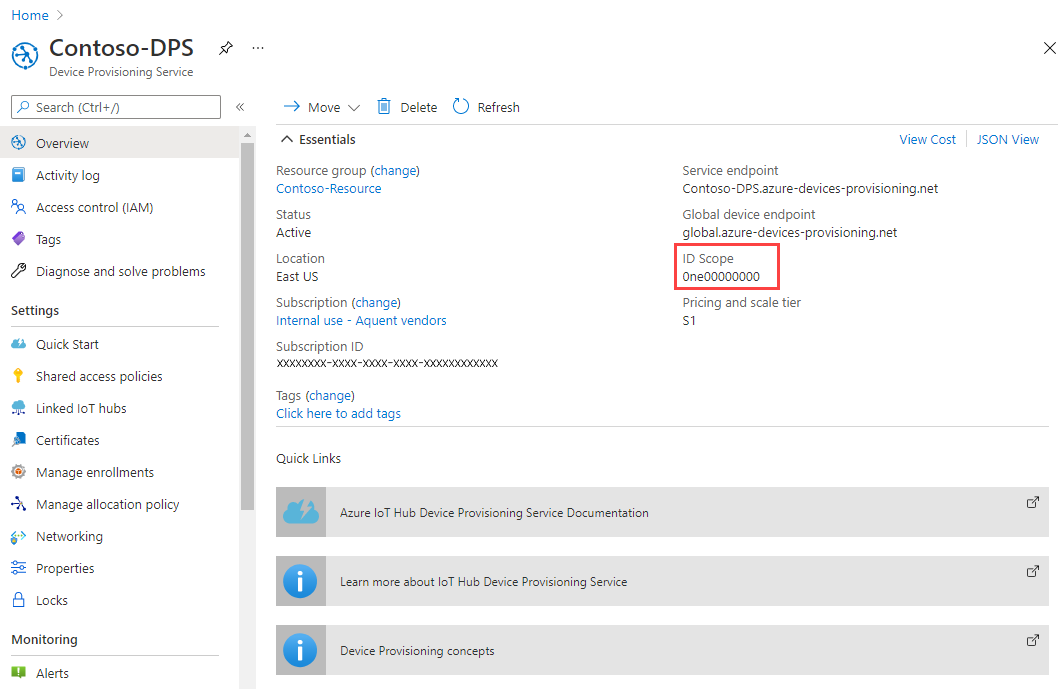
Em ambos os VMS, abra ~/azure-iot-sdk-c/provisioning_client/samples/prov_dev_client_sample/prov_dev_client_sample.c para edição.
vi ~/azure-iot-sdk-c/provisioning_client/samples/prov_dev_client_sample/prov_dev_client_sample.cEm ambas as VMs, localize a
id_scopeconstante e substitua o valor pelo valor do Escopo de ID copiado anteriormente.static const char* id_scope = "0ne00002193";Em ambas as VMs, localize a definição para a
main()função no mesmo arquivo. Certifique-se de que ahsm_typevariável está definida comoSECURE_DEVICE_TYPE_SYMMETRIC_KEYmostrado abaixo para corresponder ao método de atestado do grupo de inscrição.Salve suas alterações nos arquivos em ambas as VMs.
SECURE_DEVICE_TYPE hsm_type; //hsm_type = SECURE_DEVICE_TYPE_TPM; //hsm_type = SECURE_DEVICE_TYPE_X509; hsm_type = SECURE_DEVICE_TYPE_SYMMETRIC_KEY;Em ambas as VMs, localize a chamada para
prov_dev_set_symmetric_key_info()em prov_dev_client_sample.c que é comentada.// Set the symmetric key if using they auth type //prov_dev_set_symmetric_key_info("<symm_registration_id>", "<symmetric_Key>");Descomente as chamadas de função e substitua os valores de espaço reservado (incluindo os colchetes angulares) pelos IDs de registro exclusivos e chaves de dispositivo derivadas para cada dispositivo derivado na seção anterior. As chaves mostradas abaixo são exemplos. Use as chaves geradas anteriormente.
Leste dos EUA:
// Set the symmetric key if using they auth type prov_dev_set_symmetric_key_info("contoso-simdevice-east", "p3w2DQr9WqEGBLUSlFi1jPQ7UWQL4siAGy75HFTFbf8=");Oeste dos EUA:
// Set the symmetric key if using they auth type prov_dev_set_symmetric_key_info("contoso-simdevice-west", "J5n4NY2GiBYy7Mp4lDDa5CbEe6zDU/c62rhjCuFWxnc=");Em ambas as VMs, salve o arquivo.
Em ambas as VMs, navegue até a pasta de exemplo mostrada abaixo e crie o exemplo.
cd ~/azure-iot-sdk-c/cmake/provisioning_client/samples/prov_dev_client_sample/ cmake --build . --target prov_dev_client_sample --config DebugQuando a compilação for bem-sucedida, execute prov_dev_client_sample.exe em ambas as VMs para simular um dispositivo de cada região. Observe que cada dispositivo é alocado para o hub IoT mais próximo da região do dispositivo simulado.
Execute a simulação:
~/azure-iot-sdk-c/cmake/provisioning_client/samples/prov_dev_client_sample/prov_dev_client_sampleExemplo de saída da VM do Leste dos EUA:
contosoadmin@ContosoSimDeviceEast:~/azure-iot-sdk-c/cmake/provisioning_client/samples/prov_dev_client_sample$ ./prov_dev_client_sample Provisioning API Version: 1.2.9 Registering Device Provisioning Status: PROV_DEVICE_REG_STATUS_CONNECTED Provisioning Status: PROV_DEVICE_REG_STATUS_ASSIGNING Provisioning Status: PROV_DEVICE_REG_STATUS_ASSIGNING Registration Information received from service: contoso-east-hub.azure-devices.net, deviceId: contoso-simdevice-east Press enter key to exit:Exemplo de saída da VM do oeste dos EUA:
contosoadmin@ContosoSimDeviceWest:~/azure-iot-sdk-c/cmake/provisioning_client/samples/prov_dev_client_sample$ ./prov_dev_client_sample Provisioning API Version: 1.2.9 Registering Device Provisioning Status: PROV_DEVICE_REG_STATUS_CONNECTED Provisioning Status: PROV_DEVICE_REG_STATUS_ASSIGNING Provisioning Status: PROV_DEVICE_REG_STATUS_ASSIGNING Registration Information received from service: contoso-west-hub.azure-devices.net, deviceId: contoso-simdevice-west Press enter key to exit:
Clean up resources (Limpar recursos)
Se você planeja continuar trabalhando com recursos criados neste tutorial, você pode deixá-los. Caso contrário, use as etapas a seguir para excluir todos os recursos criados por este tutorial para evitar cobranças desnecessárias.
As etapas aqui pressupõem que você criou todos os recursos neste tutorial conforme instruído no mesmo grupo de recursos chamado contoso-us-resource-group.
Importante
A eliminação de um grupo de recursos é irreversível. O grupo de recursos e todos os recursos nele contidos são eliminados permanentemente. Confirme que não elimina acidentalmente o grupo de recursos ou recursos errados. Se tiver criado o Hub IoT no interior de um grupo de recursos existente que contenha recursos que pretende manter, elimine apenas o recurso do Hub IoT, em vez de eliminar o grupo de recursos.
Para excluir o grupo de recursos pelo nome:
Inicie sessão no portal do Azure.
Selecione Grupos de recursos.
Na caixa de texto Filtrar por nome..., digite o nome do grupo de recursos que contém seus recursos, contoso-us-resource-group.
À direita do seu grupo de recursos na lista de resultados, clique em ... e em Eliminar grupo de recursos.
Ser-lhe-á pedido que confirme a eliminação do grupo de recursos. Digite o nome do grupo de recursos novamente para confirmar e selecione Excluir. Após alguns instantes, o grupo de recursos e todos os recursos contidos no mesmo são eliminados.
Próximos passos
Para saber mais sobre políticas de alocação personalizadas, consulte
